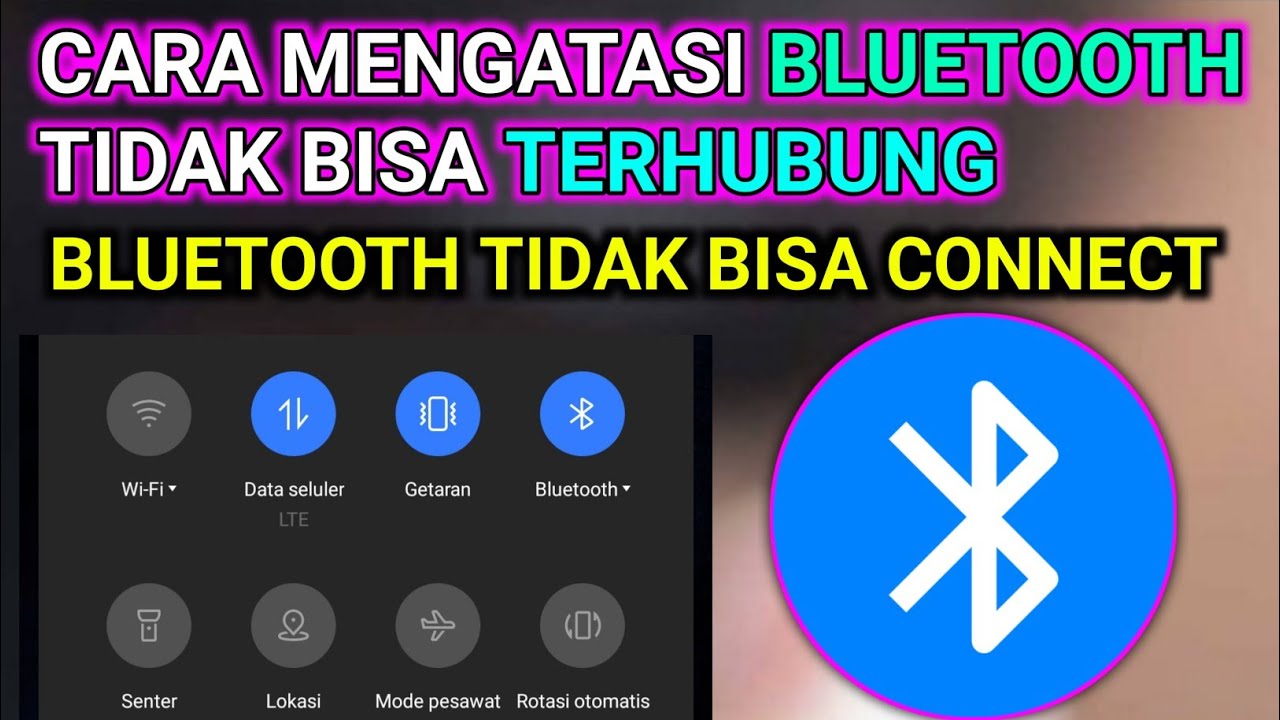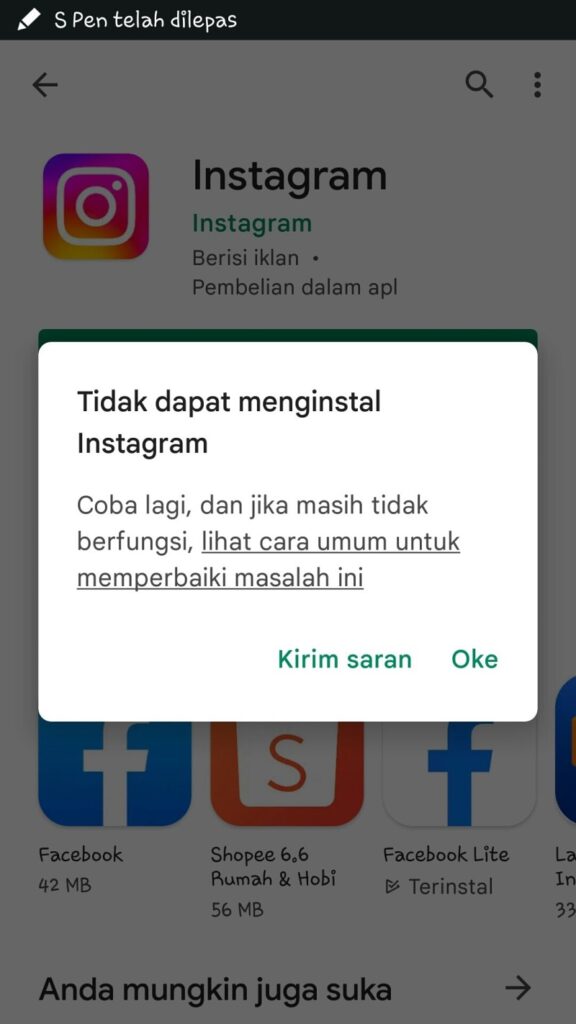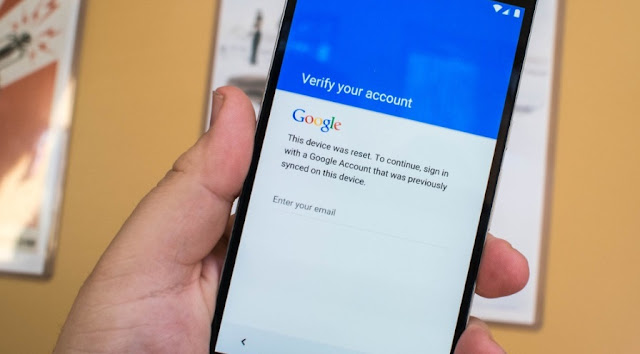Apakah Anda mengalami masalah ketika mencoba menghubungkan ponsel Android Anda ke sistem Bluetooth mobil? Jika ya, Anda tidak sendirian. Banyak pengguna ponsel Android menghadapi kesulitan dalam menghubungkan perangkat mereka ke sistem Bluetooth di mobil mereka. Masalah ini tidak hanya menyebalkan, tetapi juga dapat mengganggu pengalaman berkendara Anda. Artikel ini akan memberikan panduan yang rinci dan komprehensif mengenai penyebab umum dan solusi untuk masalah ini.
Sebelum kita membahas penyebab dan solusinya, penting untuk memahami mengapa menghubungkan ponsel Android ke sistem Bluetooth mobil begitu penting. Dengan menghubungkan ponsel Anda ke sistem Bluetooth mobil, Anda dapat melakukan berbagai tugas, seperti mendengarkan musik favorit Anda, menjawab panggilan telepon, atau menggunakan navigasi melalui speaker mobil. Namun, ketika ponsel Anda tidak dapat terhubung, semua fitur ini menjadi tidak berguna.
1. Periksa Kompatibilitas Perangkat
Satu-satunya cara untuk memastikan ponsel Android Anda dapat terhubung ke sistem Bluetooth mobil adalah dengan memeriksa kompatibilitas antara keduanya. Beberapa sistem Bluetooth mobil mungkin tidak kompatibel dengan beberapa versi Android atau merek ponsel tertentu. Pastikan untuk memeriksa manual pengguna mobil atau situs web produsen mobil untuk memastikan bahwa ponsel Android Anda mendukung konektivitas Bluetooth mobil.
2. Perbarui Perangkat Lunak
Salah satu alasan umum mengapa ponsel Android tidak dapat terhubung ke sistem Bluetooth mobil adalah karena perangkat lunaknya tidak diperbarui. Pastikan Anda selalu menggunakan versi perangkat lunak terbaru pada ponsel Android Anda. Anda dapat memeriksa pembaruan perangkat lunak dengan masuk ke Pengaturan > Pembaruan Perangkat Lunak di ponsel Anda. Jika ada pembaruan yang tersedia, instal pembaruan tersebut dan coba hubungkan kembali ponsel Anda ke sistem Bluetooth mobil.
3. Hapus dan Tambahkan Kembali Perangkat
Kadang-kadang, masalah koneksi Bluetooth dapat diselesaikan dengan menghapus perangkat yang sudah terdaftar dan menambahkannya kembali. Untuk melakukannya, masuk ke pengaturan Bluetooth di ponsel Anda, temukan perangkat mobil yang terdaftar, dan hapus perangkat tersebut. Setelah itu, matikan Bluetooth di ponsel Anda, nyalakan kembali, dan tambahkan kembali perangkat mobil ke daftar perangkat yang terhubung. Coba hubungkan kembali perangkat dan lihat apakah masalahnya teratasi.
4. Hapus Data Bluetooth
Jika langkah sebelumnya tidak berhasil, Anda dapat mencoba menghapus data Bluetooth pada ponsel Anda. Untuk melakukannya, masuk ke Pengaturan > Penyimpanan > Data Bluetooth di ponsel Android Anda. Temukan opsi untuk menghapus data Bluetooth dan konfirmasikan tindakan tersebut. Setelah itu, nyalakan kembali ponsel Anda dan coba hubungkan ke sistem Bluetooth mobil. Hapus data Bluetooth dapat membantu memperbaiki masalah koneksi yang terkait dengan data yang rusak atau tidak sesuai.
5. Reset Pengaturan Jaringan
Jika semua upaya sebelumnya gagal, Anda dapat mencoba melakukan reset pengaturan jaringan pada ponsel Android Anda. Perhatikan bahwa ini akan menghapus semua jaringan Wi-Fi yang sudah Anda tambahkan dan mengatur ulang pengaturan jaringan ponsel. Untuk melakukan reset pengaturan jaringan, masuk ke Pengaturan > Sistem > Reset > Reset Pengaturan Jaringan. Setelah reset selesai, tambahkan kembali jaringan Wi-Fi Anda dan coba hubungkan ponsel Anda ke sistem Bluetooth mobil.
6. Cek Kondisi Baterai
Kondisi baterai perangkat Anda juga dapat mempengaruhi koneksi Bluetooth. Pastikan baterai ponsel Android Anda memiliki daya yang cukup untuk mendukung koneksi Bluetooth. Baterai yang lemah atau hampir habis dapat menyebabkan ketidakstabilan dalam koneksi Bluetooth. Pastikan untuk mengisi ulang baterai atau menggantinya jika perlu sebelum mencoba menghubungkan ponsel Anda ke sistem Bluetooth mobil.
7. Periksa Jarak dan Penghalang
Jarak antara ponsel Android dan sistem Bluetooth mobil juga dapat mempengaruhi kualitas koneksi. Pastikan Anda berada dalam jarak yang memadai dari sistem Bluetooth mobil. Selain itu, pastikan tidak ada penghalang fisik yang menghalangi sinyal Bluetooth, seperti dinding atau objek logam. Jika Anda berada terlalu jauh atau ada penghalang di antara, sinyal Bluetooth mungkin menjadi lemah atau terputus.
8. Restart Perangkat
Seperti halnya dengan banyak masalah teknis, seringkali melakukan restart sederhana pada ponsel Android dan sistem Bluetooth mobil dapat membantu memperbaiki masalah koneksi. Matikan ponsel Anda, matikan sistem Bluetooth mobil, dan hidupkan kembali setelah beberapa saat. Setelah keduanya hidup, coba hubungkan kembali ponsel Anda ke sistem Bluetooth mobil dan lihat apakah masalahnya teratasi.
9. Periksa Pengaturan Privasi
Beberapa pengaturan privasi di ponsel Android Anda mungkin mempengaruhi koneksi Bluetooth. Pastikan untuk memeriksa pengaturan privasi, seperti izin aplikasi atau pengaturan keamanan, yang mungkin memblokir akses Bluetooth pada ponsel Anda. Pastikan pengaturan ini diatur dengan benar agar ponsel Android Anda dapat terhubung ke sistem Bluetooth mobil.
10. Hubungi Dukungan Teknis
Jika semua upaya sebelumnya tidak berhasil, mungkin ada masalah yang lebih kompleks atau teknis yang mempengaruhi koneksi Bluetooth pada ponsel Android Anda. Dalam hal ini, disarankan untuk menghubungi dukungan teknis ponsel atau sistem Bluetooth mobil Anda. Mereka akan dapat memberikan panduan yang lebih rinci dan solusi yang tepat untuk masalah yang Anda hadapi.
Dengan mengikuti langkah-langkah dan solusi yang dijelaskan di atas, Anda dapat meningkatkan peluang untuk menghubungkan ponsel Android Anda ke sistem Bluetooth mobil. Ingatlah bahwa setiap masalah mungkin memiliki penyebab yang berbeda, jadi penting untuk mencoba beberapa solusi dan menyesuaikannya dengan kondisi Anda. Semoga artikel ini membantu Anda dalam mengatasi masalah koneksi Bluetooth pada ponsel Android Anda.